TP-Link TL-WR886N路由器无线桥接设置教程(3)
如果家中面积比较大,一台路由器无线信号无法完美覆盖大面积房间,这个时候就可以借助2台无线路由器无线桥接设置,实现无线信号更好的覆盖。今天本文主要介绍下新TP-Link TL-WR8...
第三步、检查桥接设置是否成功
1、请在浏览器中,输入2.7中记录的IP地址192.168.1.101,重新打开这台新版tplink路由器的管理页面。
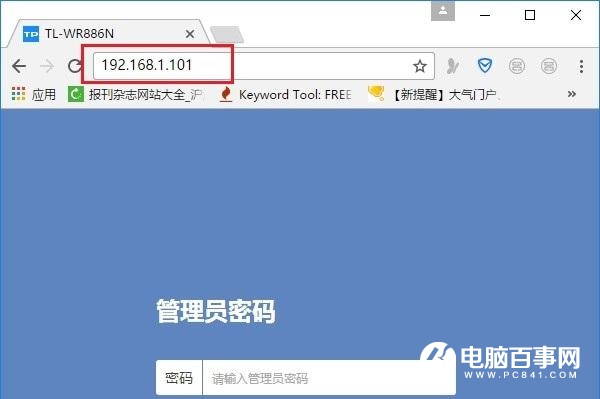
2、点击“应用管理”——>“无线桥接”——>可以看到“桥接状态为”,如果显示:桥接成功,说明两个TP-Link无线路由器桥接设置成功。
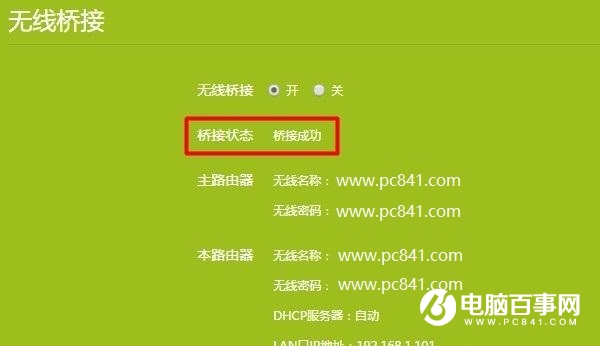
第四步、调整TP-Link位置
首先,希望大家能够明白,使用无线桥接组网后的网络,在传输速度、稳定性方面,都会受到一定的影响。
为了能够让桥接后的网络性能能够得到提升,同时还需要保证能够起到扩展无线信号的目的,可以通过调整这台tplink路由器的摆放位置来平衡。
实例说明:
把原来的无线路由器所在位置,看着是A点;
把原来信号不好的位置,看着是B点;
把新版TP-Link路由器所在的位置,看着是C点。
那么在无线桥接这个网络中,C的最佳摆放位置,应该在A和B的中间位置。当C处在A和B的中间位置时,桥接后的网络的稳定性、信号扩展效果这个2者都能兼顾到。
好了,以上就是新版TP-Link路由器,无线桥接设置的具体操作步骤,以及一些需要注意的地方。如果大家还有其它疑问,可以在下方评论中一起讨论下。

TL-WR886N路由器恢复出厂设置教程 TP-Link路由器怎么重置
家中一台今年买的TP-Link TL-WR886N新款路由器在使用一段时间后,经常会出现卡顿、掉线、不稳定等现象,经常需要恢复出厂重置才能解决,小编也是第一次遇到这种不稳定的路由器,颇...

TP-Link TL-WDR6300路由器设置教程 TL-WDR6300怎么设置?
TP-Link路由器相信很多朋友都不会陌生,最近家中刚好换了一台新款TP-Link TL-WDR6300无线路由器,配备2.4Ghz和5Ghz双频WiFi,下面小编就来详细介绍下TP-Link TL-WDR6300设置教程,...

无线路由器安装与设置全攻略 三分钟学会所有路由器设置
下面今天就带来一篇详尽的无线路由器安装与设置全攻略,三分钟学会路由器各参数功能及设置,轻松解决小白折腾半天未设置好,最后还是花钱请人来解决的尴尬! 三分钟学会所有路由器...

提升WiFi信号方法 无线路由器摆放位置小技巧和注意事项
WiFi越用越慢,有人认为是路由器有问题,比如蹭网、无线路由器本身问题等。但其实与路由器的错误摆放,也有很大关系。由于WiFi发射的信号其实就是无线电波,与手机或收音机发射出...

路由器设置关闭SSID隐藏WiFi教程 WiFi怎么隐藏起来?
辐射无处不在,WiFi、手机辐射等等,其实这些辐射都比较小,对宝宝影响微乎其微,但如果邻居孕妇有提出,我们真的有必要争吵,影响邻居感情吗?其实大可不必,只要设置一下隐藏WiFi,既不影响...
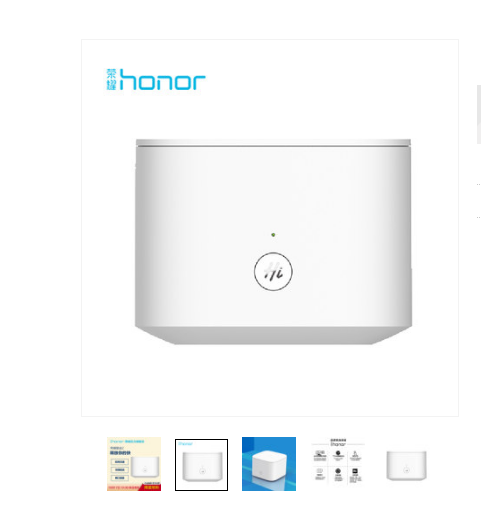
荣耀路由器2优缺点详细评测 外观小巧,使用方便
这款荣耀新路由究竟怎么样呢?值不值得买?很多朋友有此疑问,下面小编就为大家介绍一下,感兴趣的朋友不妨一起来看看吧。作为第二代荣耀路由器,智能化有了明显的提升。荣耀路由2新...

